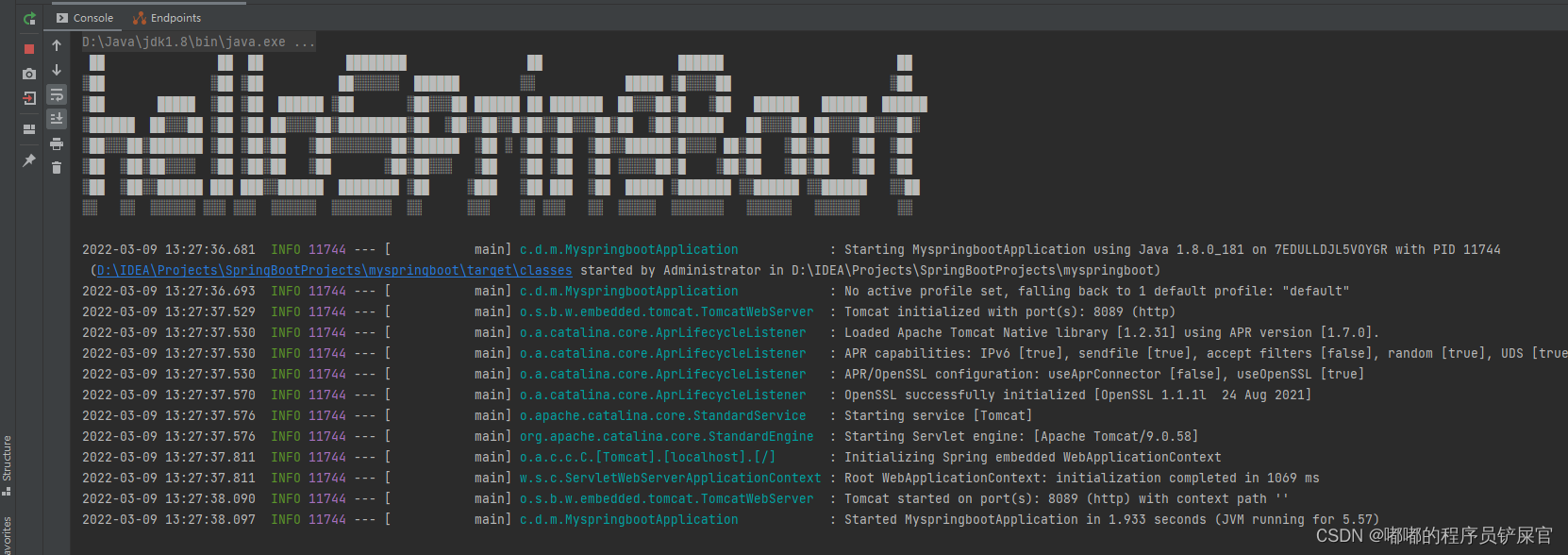本篇博客目录:
一.环境信息:
- Java version 1.8.0_181
- Maven 3.6.3
- SpringBoot 2.6.4
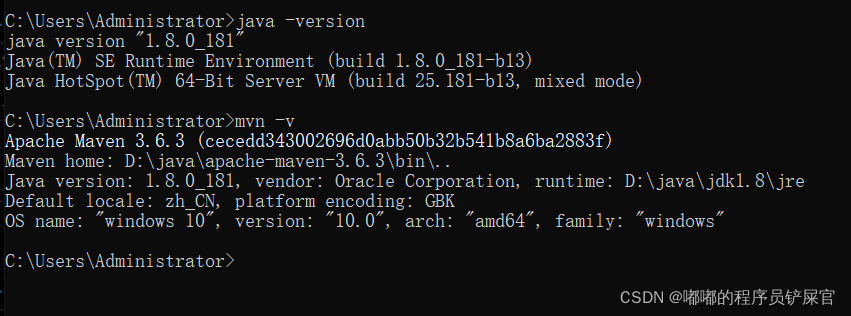
二.创建SpringBoot项目的二种方式
- 通过官网生成SpringBoot项目然后导入IDEA中
- 直接通过IDEA生成SpringBoot项目
1.方式一: 通过官网生成SpringBoot项目然后导入IDEA中
- 创建一个SpringBoot项目
- 填写项目信息,添加项目组件(相应依赖集合),并生成项目
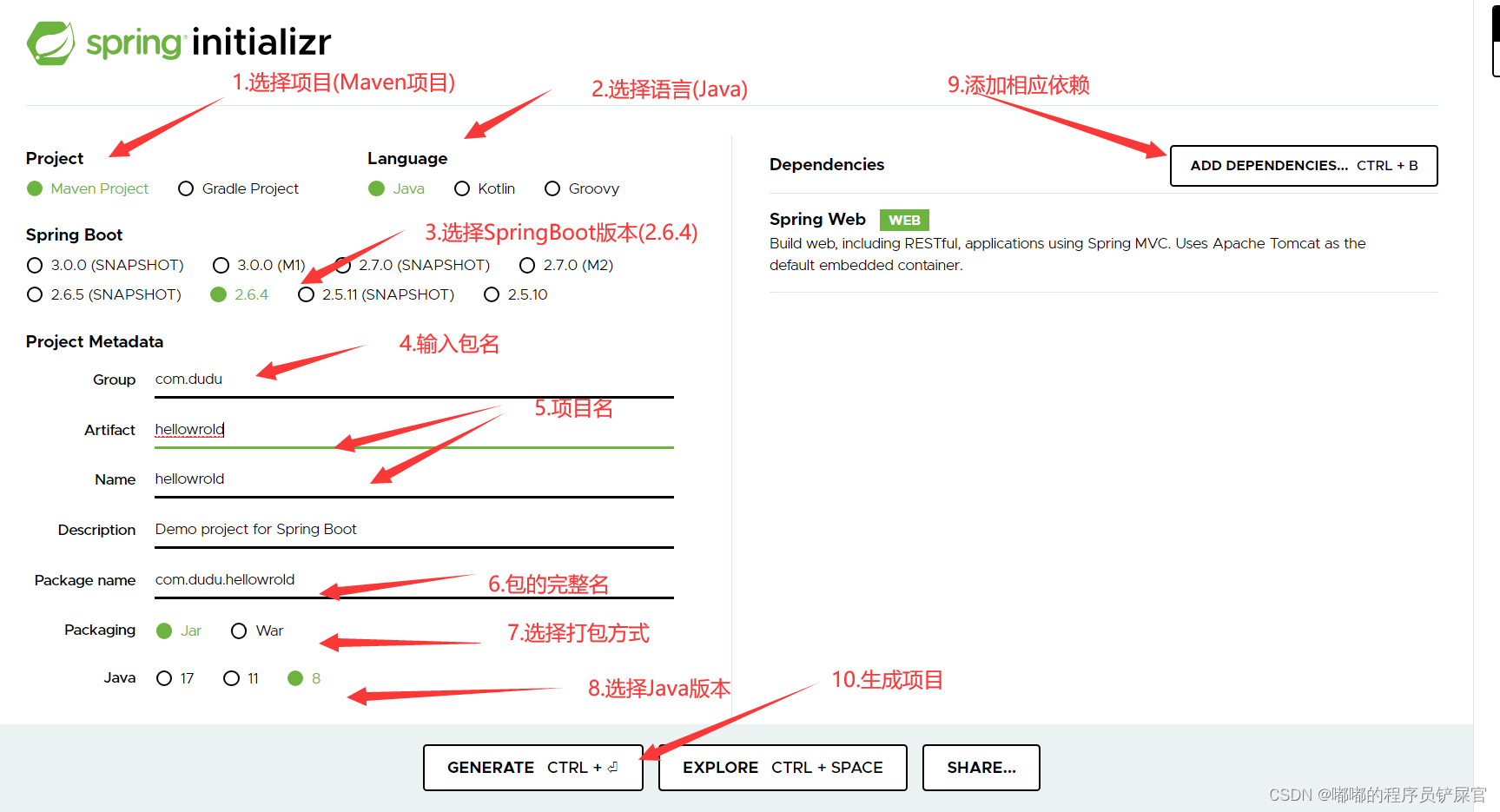
添加依赖过程:
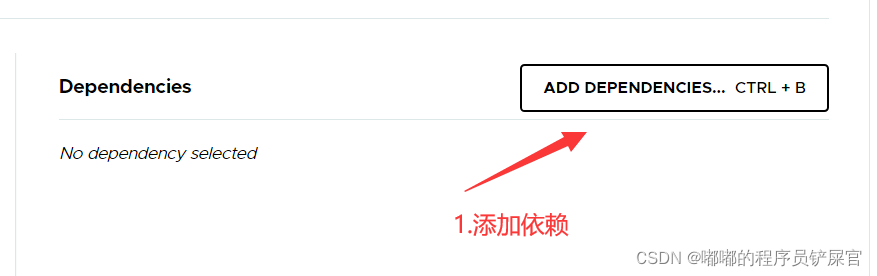
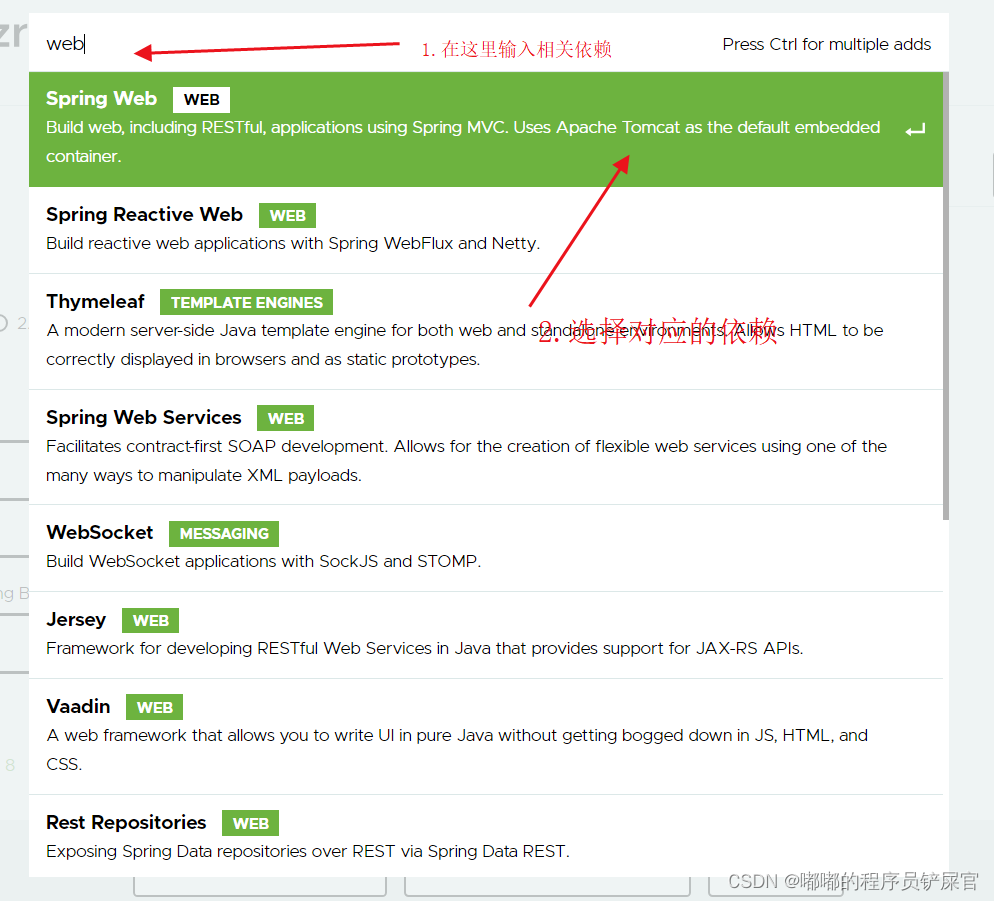
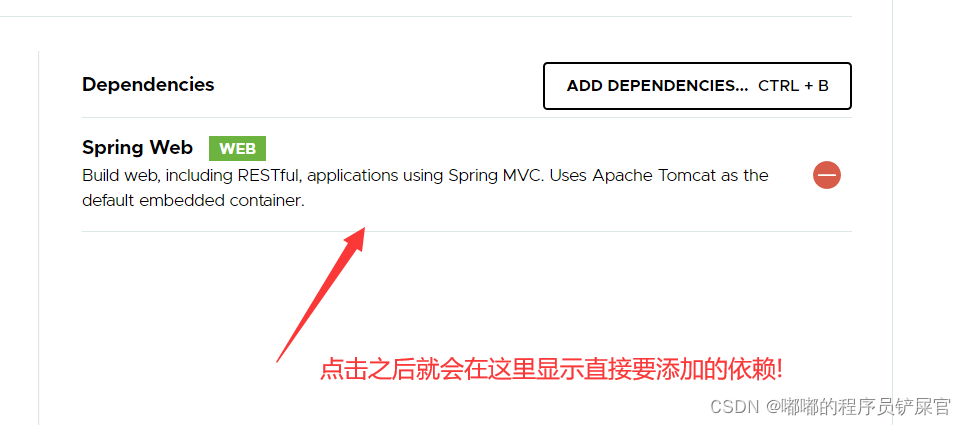
点击生成后,就会弹出一个下载的框,选择相应路径点击下载
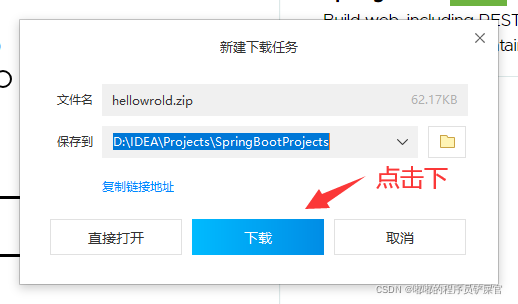
- IDEA导入SpringBoot项目(hellowrold)
打开上面选择的路径,并解压:
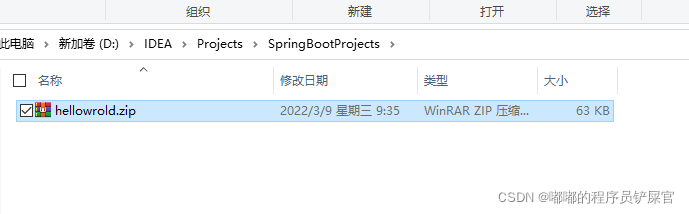
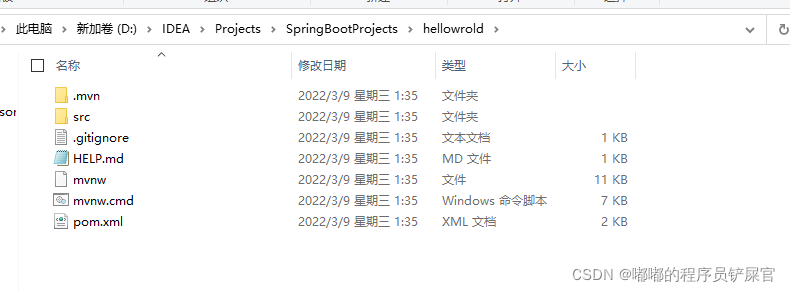
打开IDEA(File->New->Project from Existing Sources…)
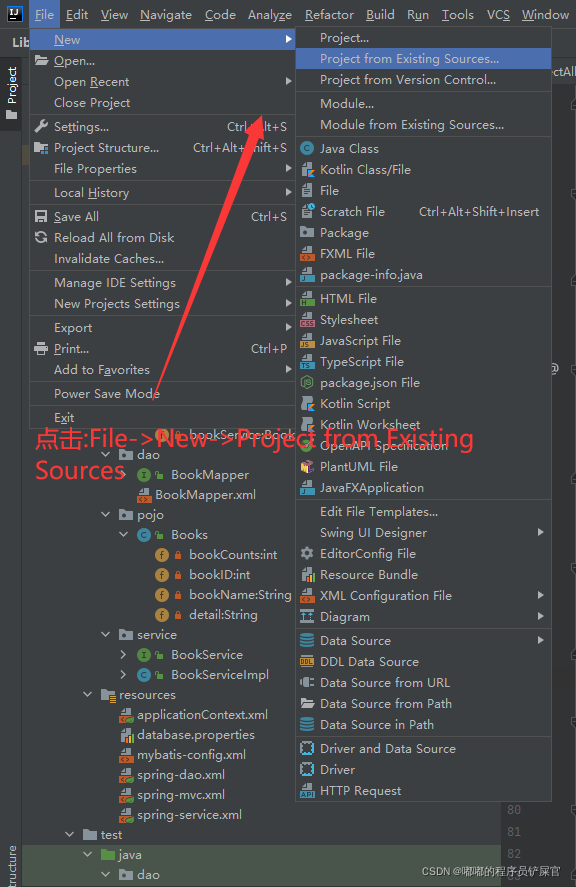
选择下下来的helloworld:
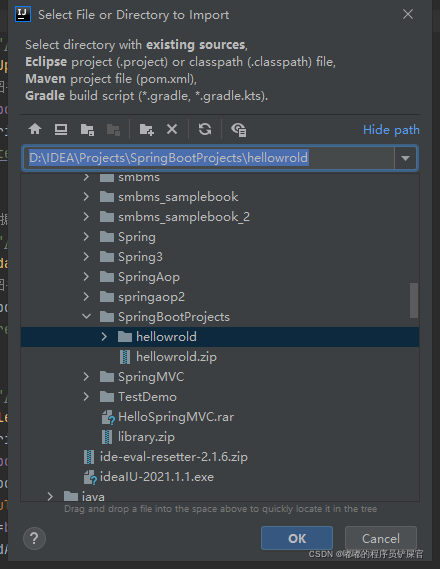
然后一路next:
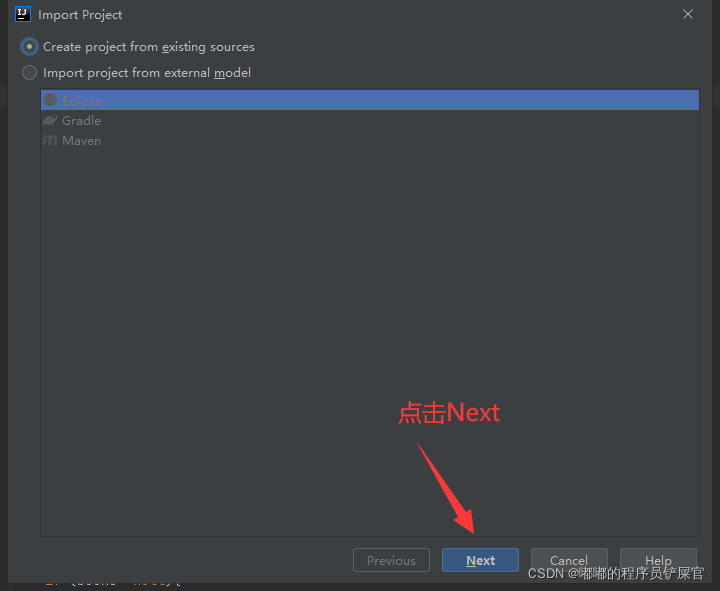
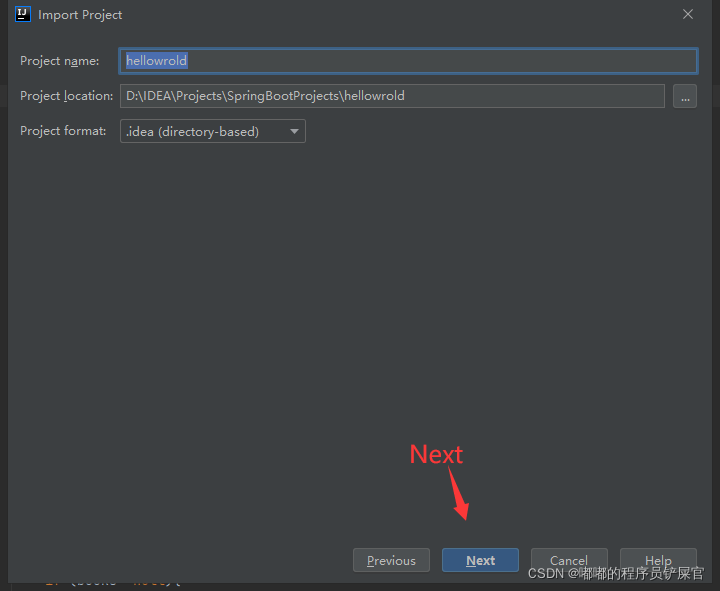
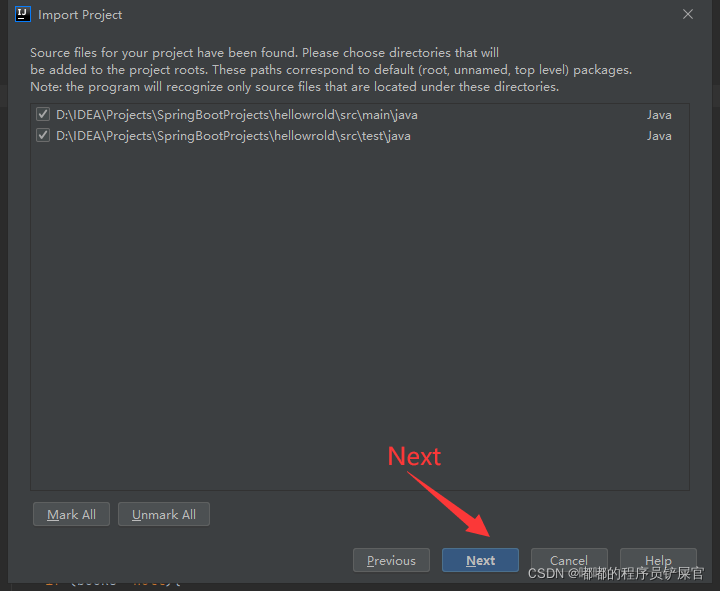
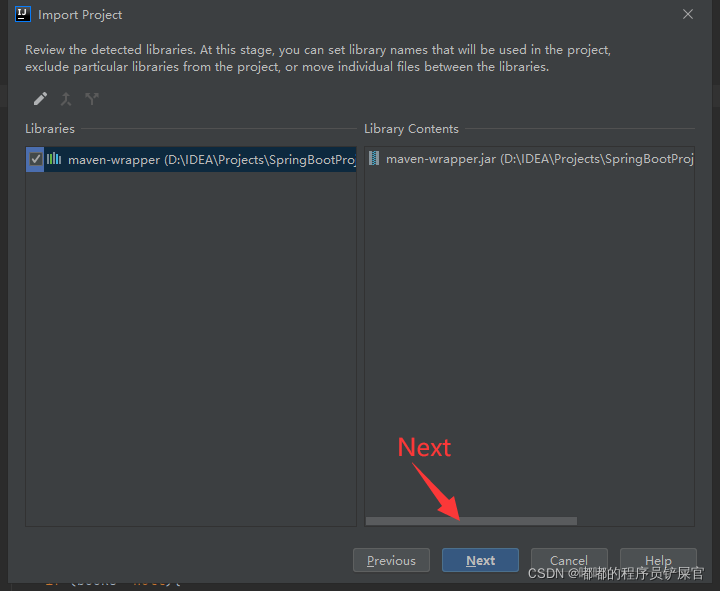
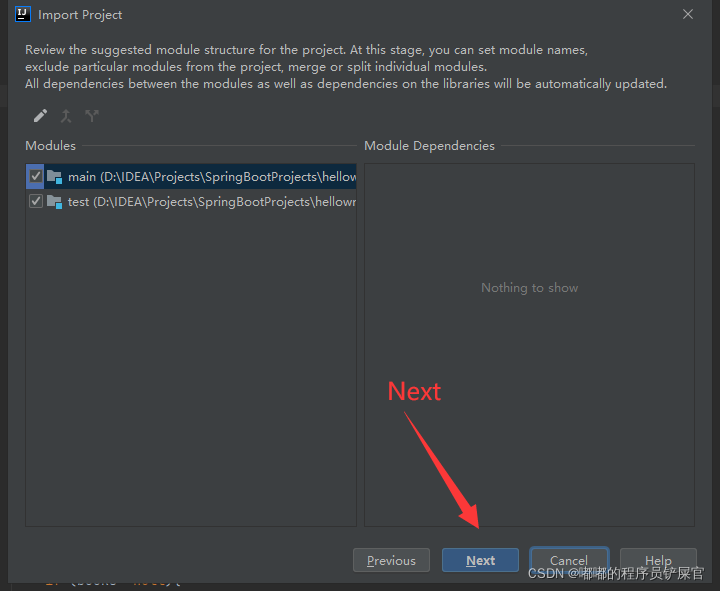
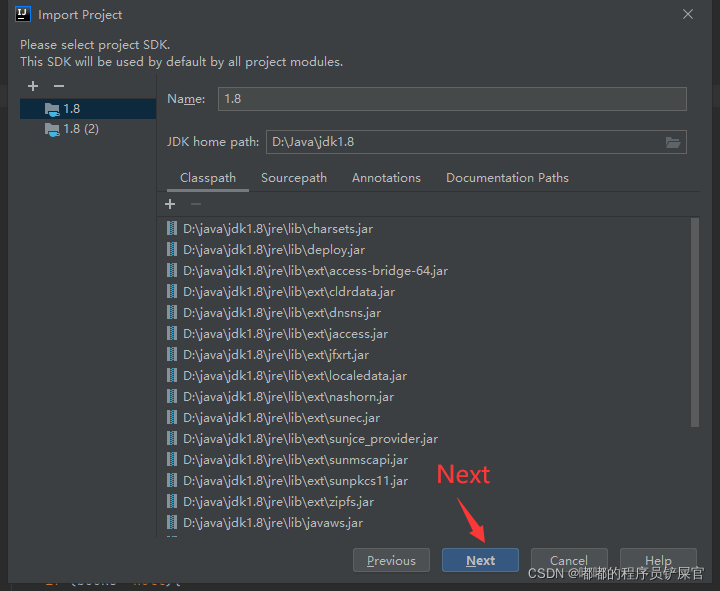
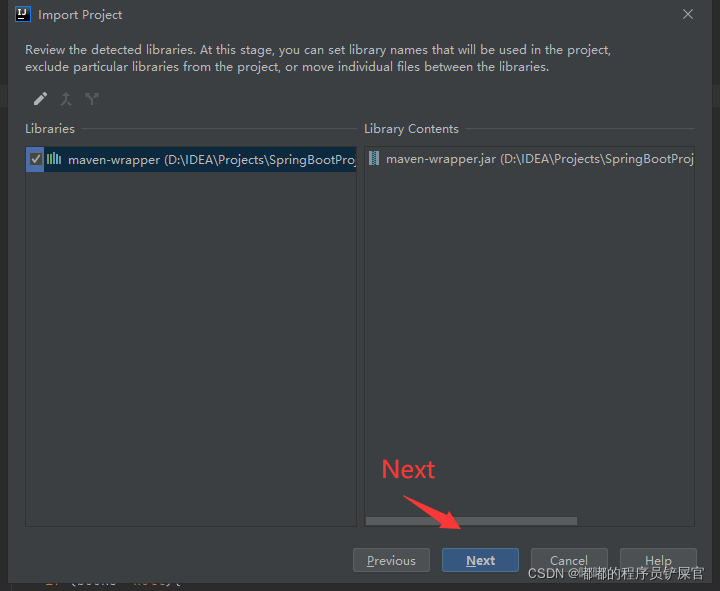
最后点击Finish完成
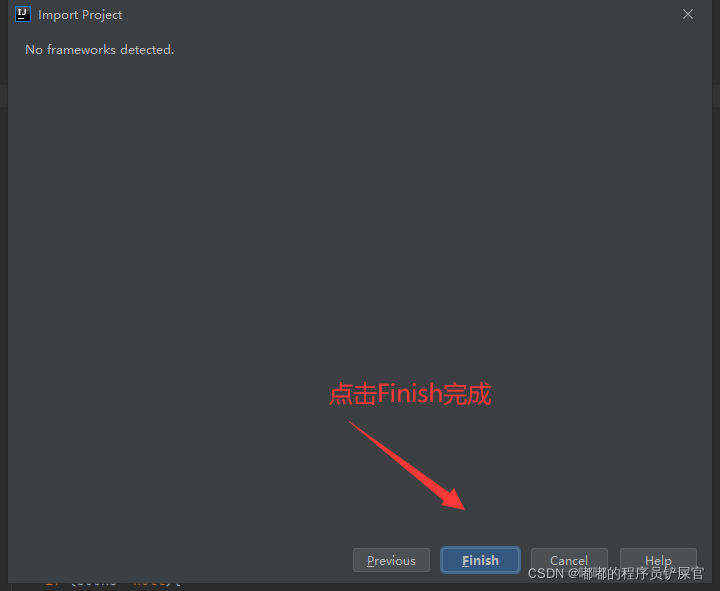
然后就导入成功了:
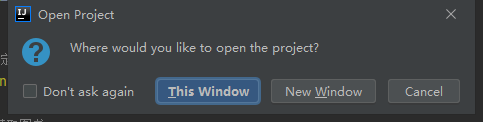
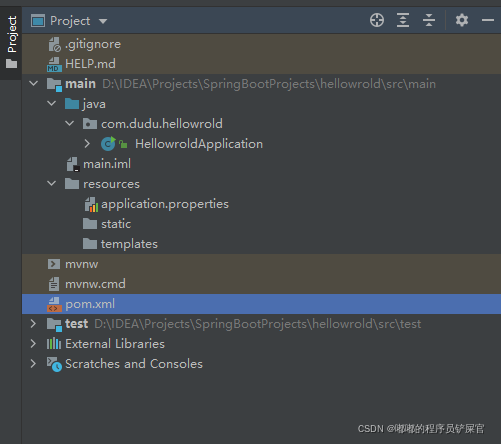
2.方式二:直接通过IDEA生成SpringBoot项目
-
创建一个新项目
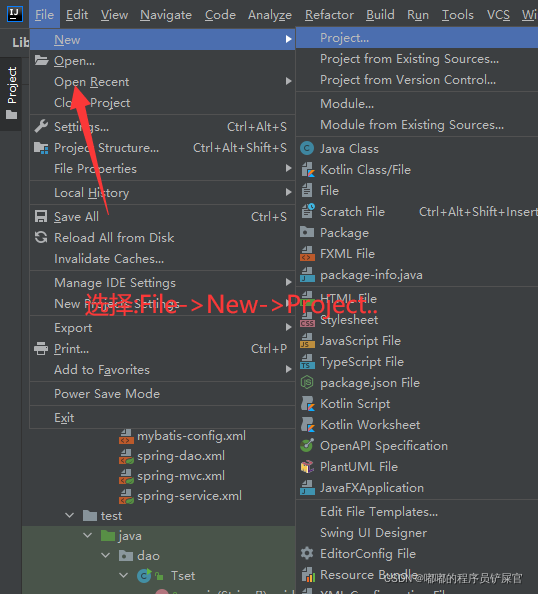
-
选择spring initalizr,填写项目信息,导入相应组件(相关的依赖集合)(可以看到默认就是去官网的快速构建工具那里实现)
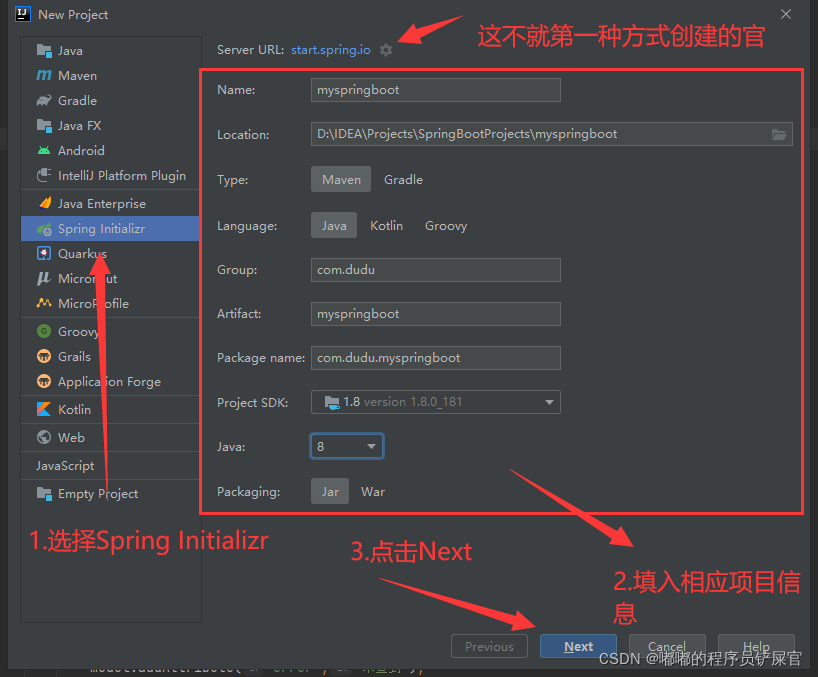
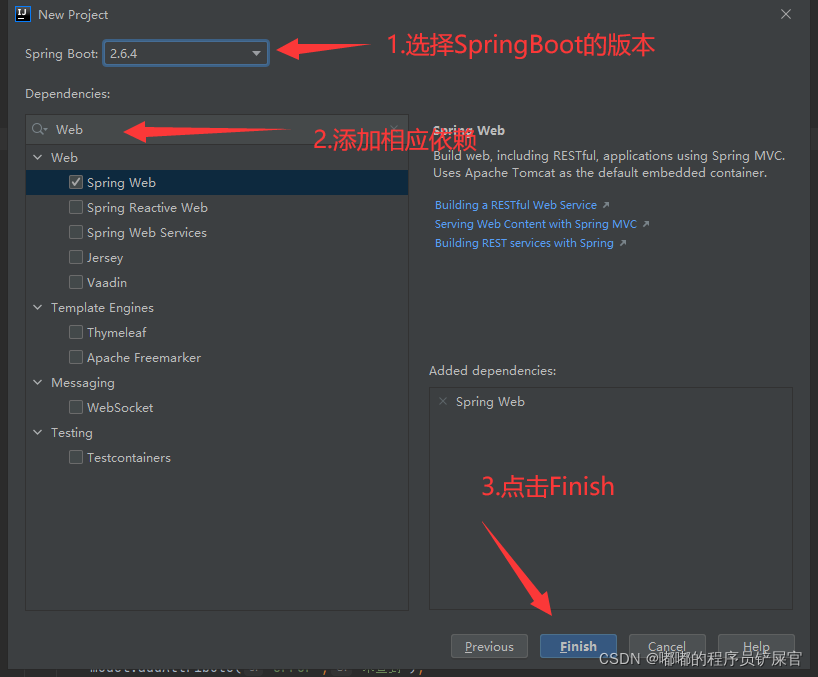
-
等待项目构建成功
第一次加载可能有一点慢,多等待一下!


项目构建成功:
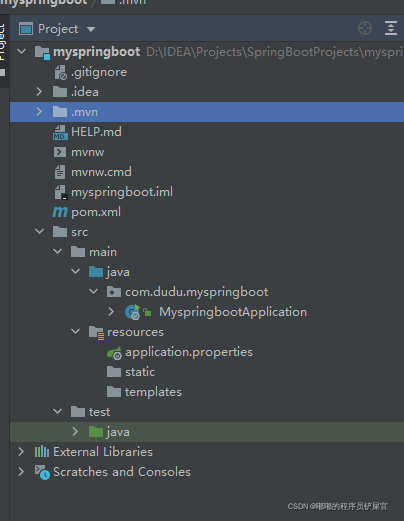
- 删掉没有必要内容
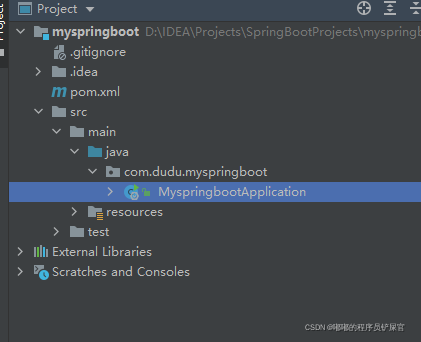
三.项目结构分析和初次使用
1.项目结构分析
通过上面步骤完成了基础项目的创建。就会自动生成以下文件。
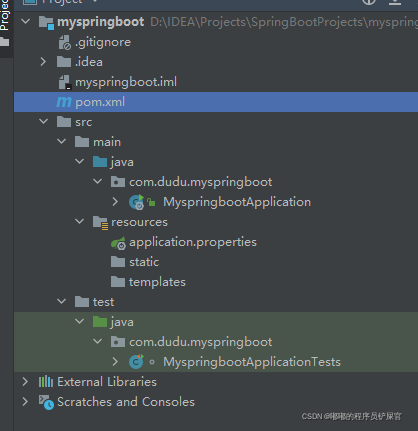
- 程序的主启动类

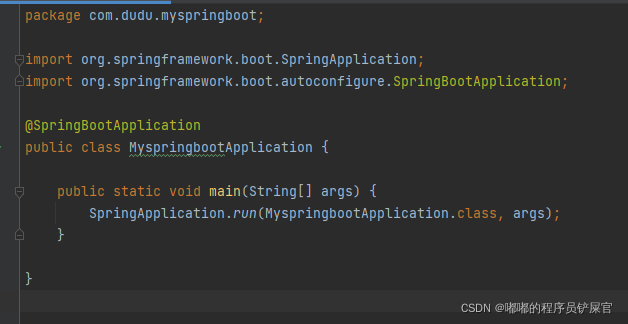
- 一个 application.properties 配置文件
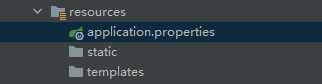
- 一个 测试类

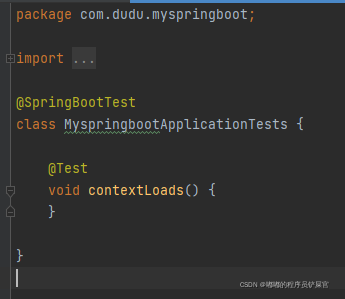
- 一个 pom.xml

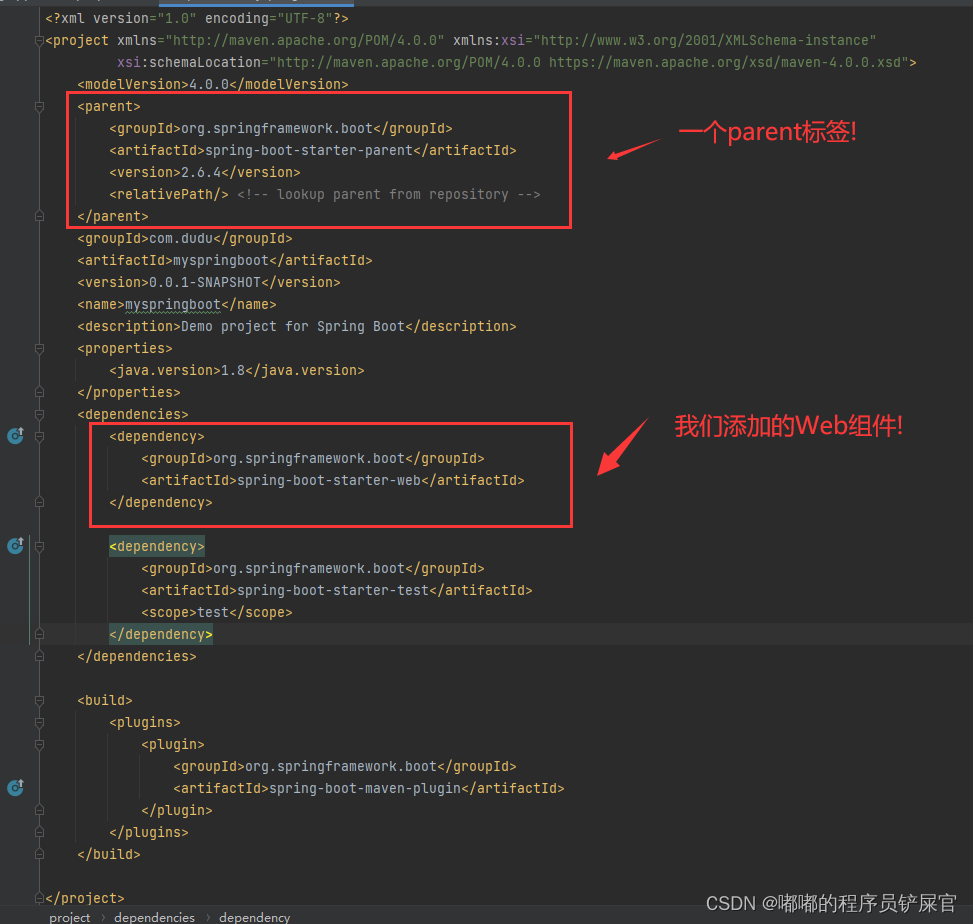
<parent>:表示为了父依赖
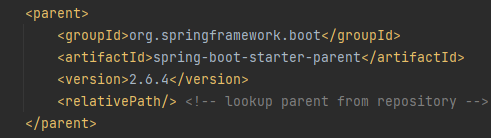
spring-boot-starter-web:web场景启动器

spring-boot-starter-test:springboot单元测试
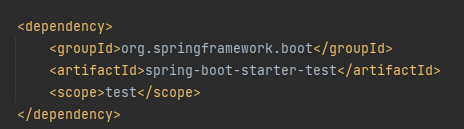
spring-boot-maven-plugin:打包插件
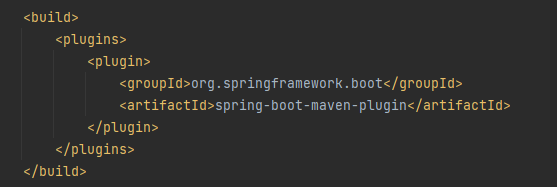
2.初次使用
需求:实现一个通过controller层在网页中显示HelloSpringBoot
项目没有分层看起来不是很习惯:
点击设置:
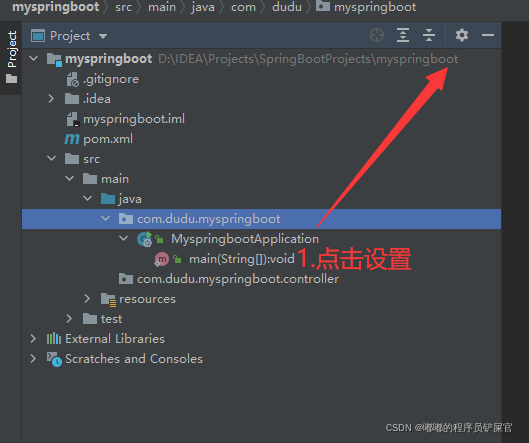
取消勾选Flatten Packages,Hide Empty Middle Packages
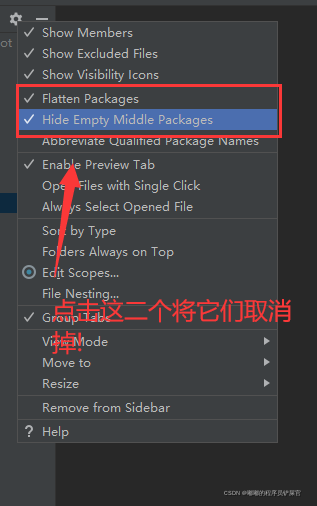
此时项目就分层了:
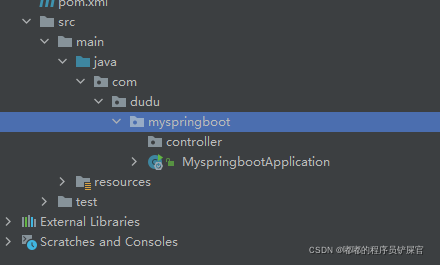
完成需求步骤:
在mysptingboot目录下创建controller文件并在contoller中创建一个MySpringBootController类
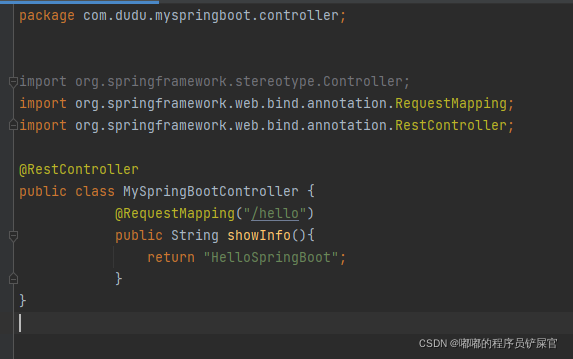
备注:所有分层文件都要建在mysptingboot目录下,不然无法识别
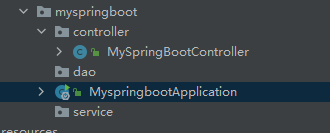
运行MyspringbootApplication:
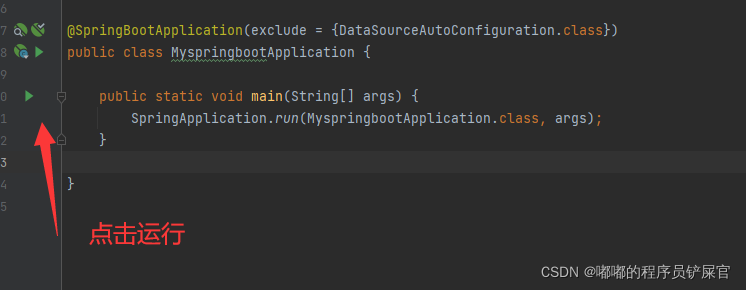
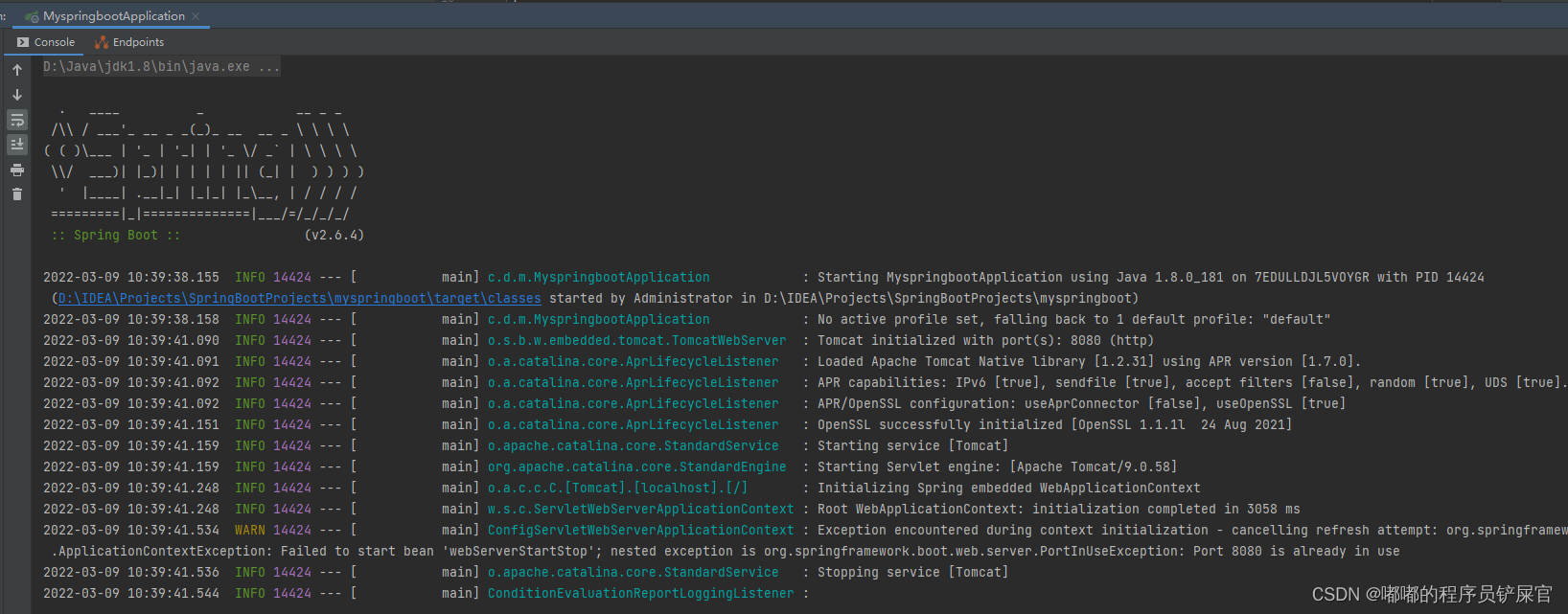
如果运行的时候报下面这个错误:
ERROR 17824 --- [ restartedMain] o.s.b.d.LoggingFailureAnalysisReporter
只需在MyspringbootApplication类中@SpringBootApplication标签后面加上(exclude = {DataSourceAutoConfiguration.class})
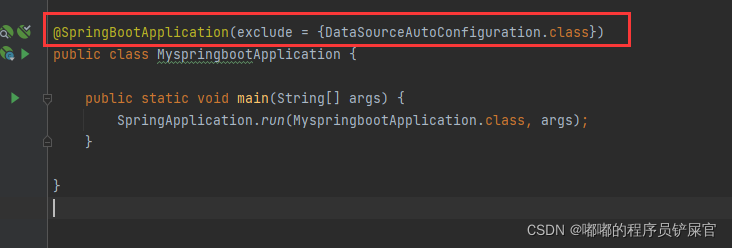
如果报端口已经被占用:
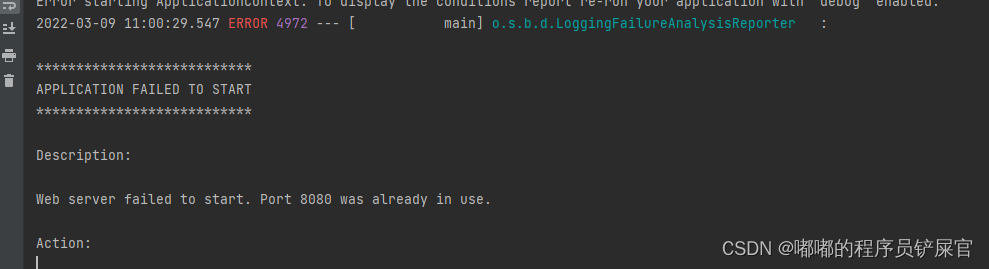
在application.properties中添加server.port=8089:
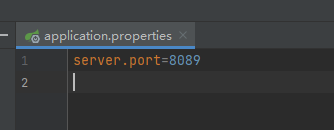
再次运行即可:
(这次就运行成功了)

打开游览器在地址栏输入:http://localhost:8089/hello
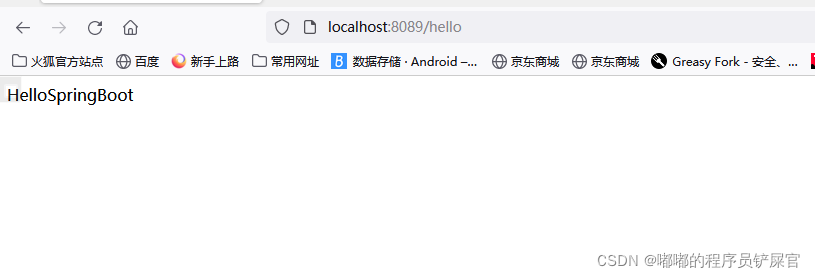
四.banner图标
上面控制台输出的一个banner是可以手动进行修改的,具体步骤如下:
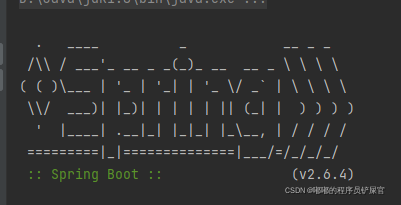
在bootschool官网下载自己想要的banner:
地址:ASCII文字,Spring Boot自定义启动Banner在线生成工具
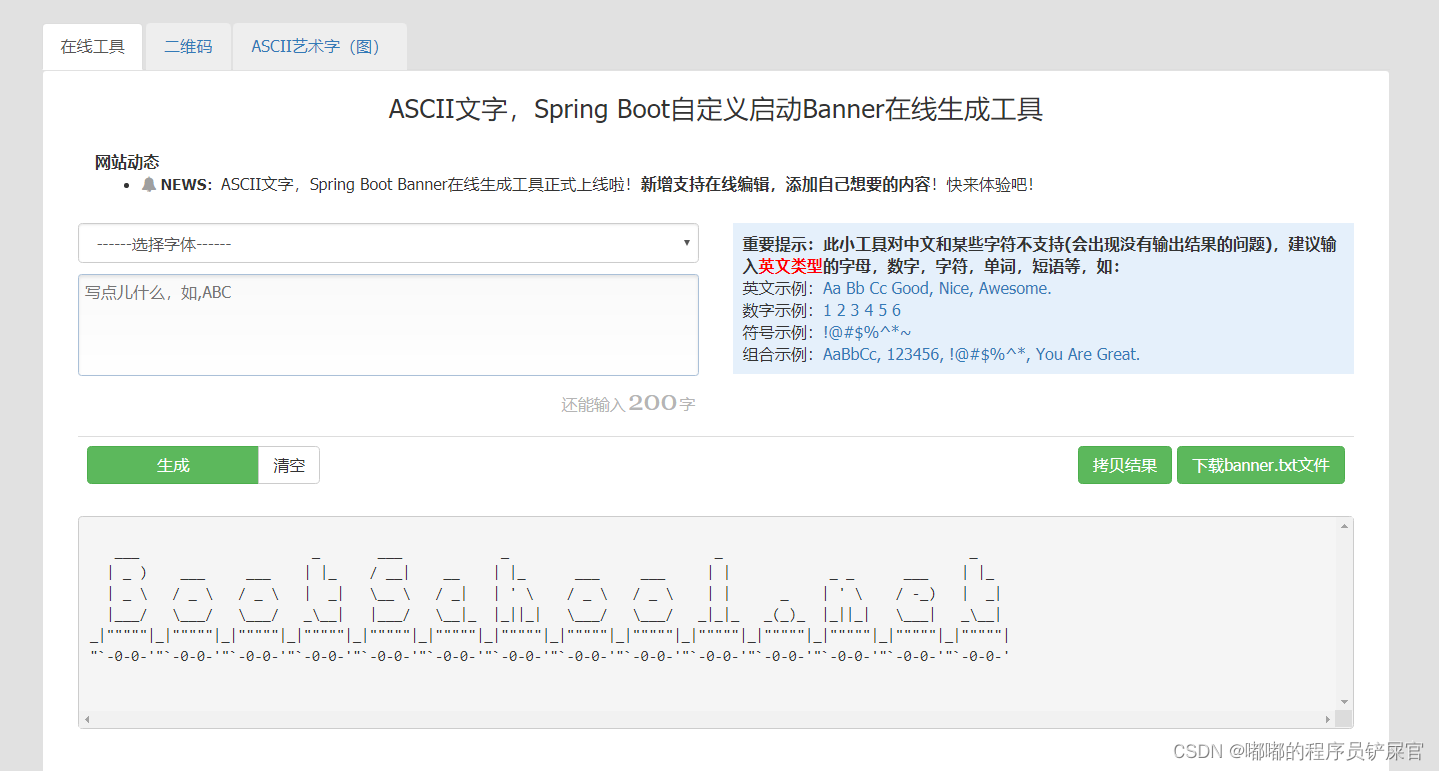
通过在线工具生成自己想要格式的文字
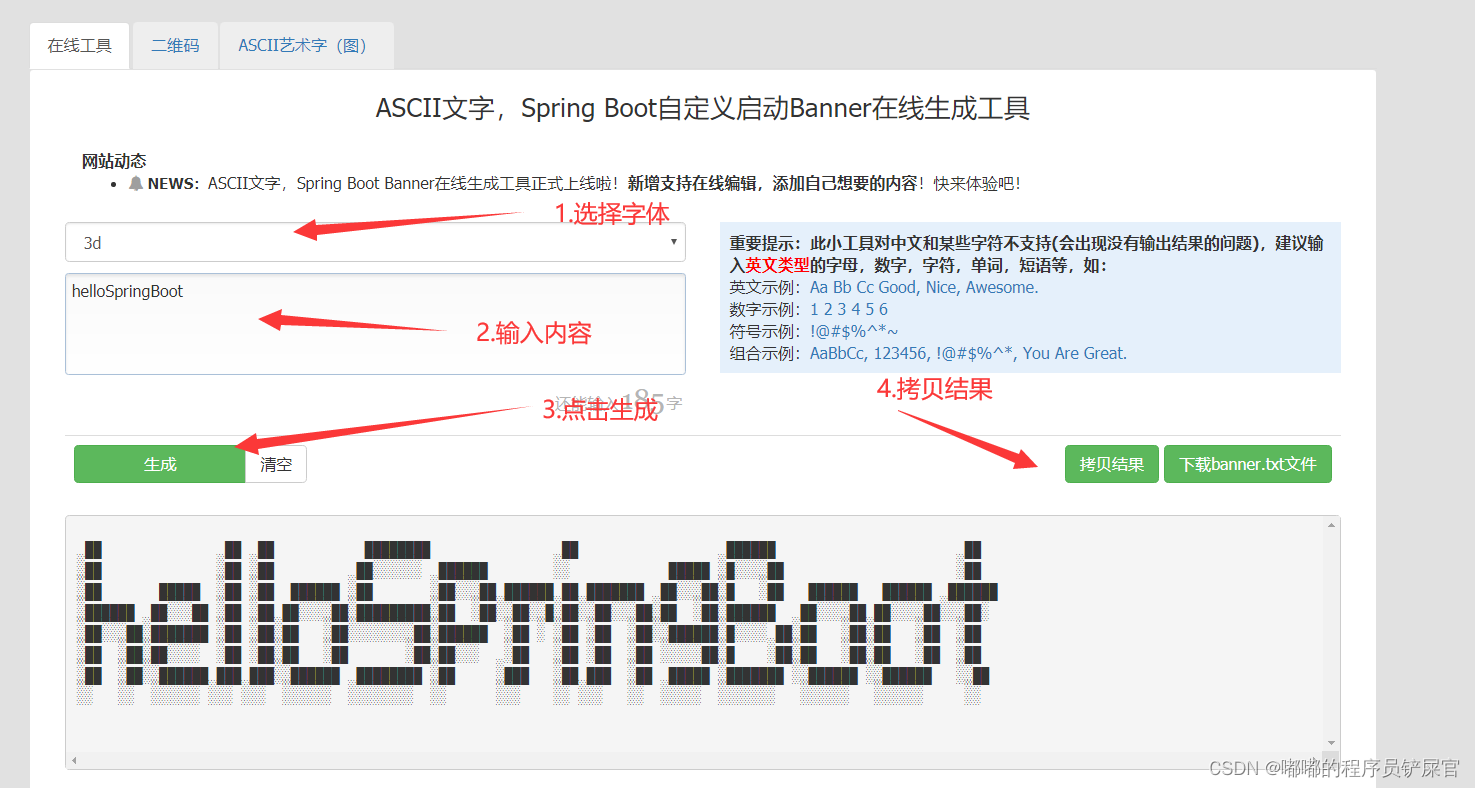
当然也可以选择相关的艺术字(图):
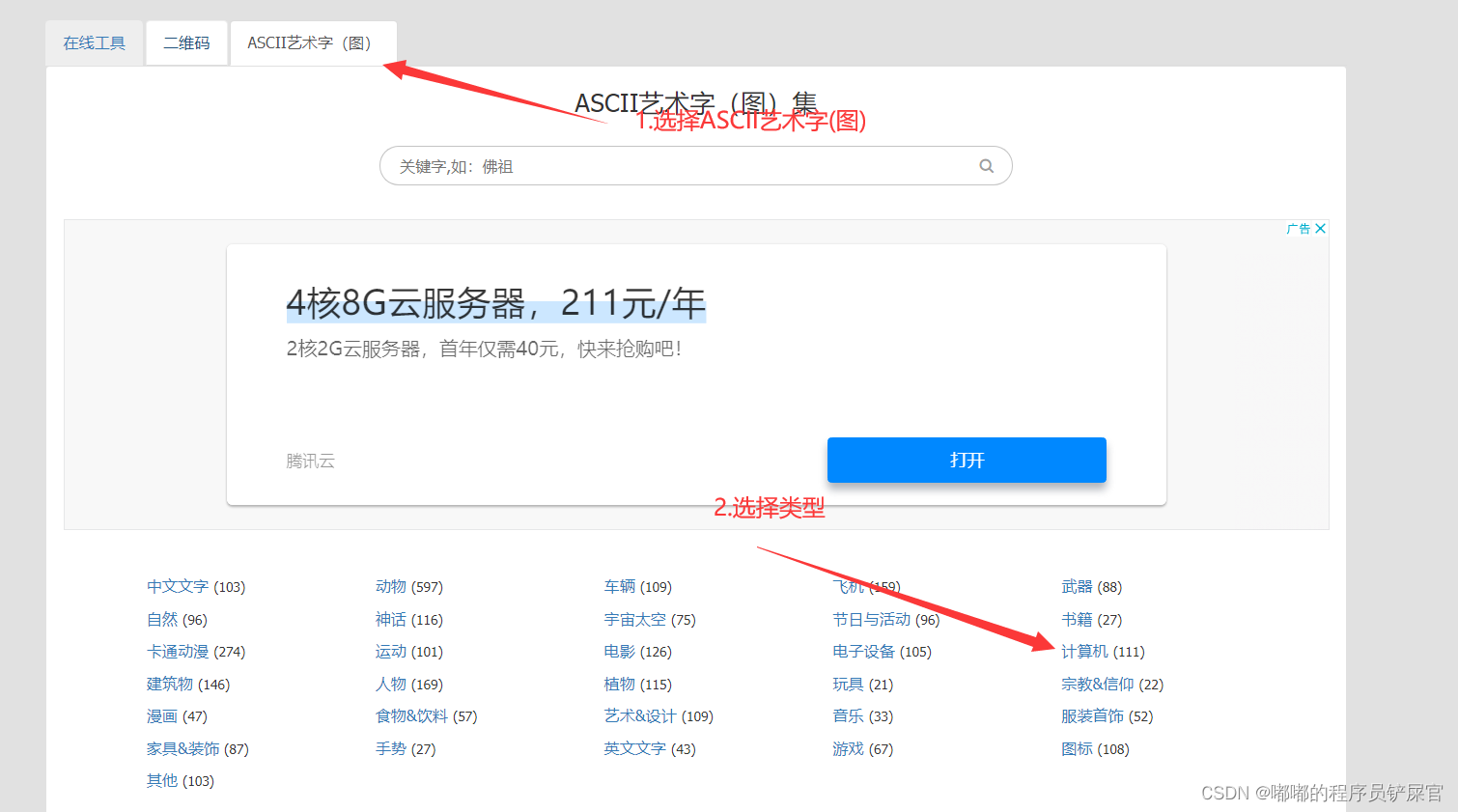
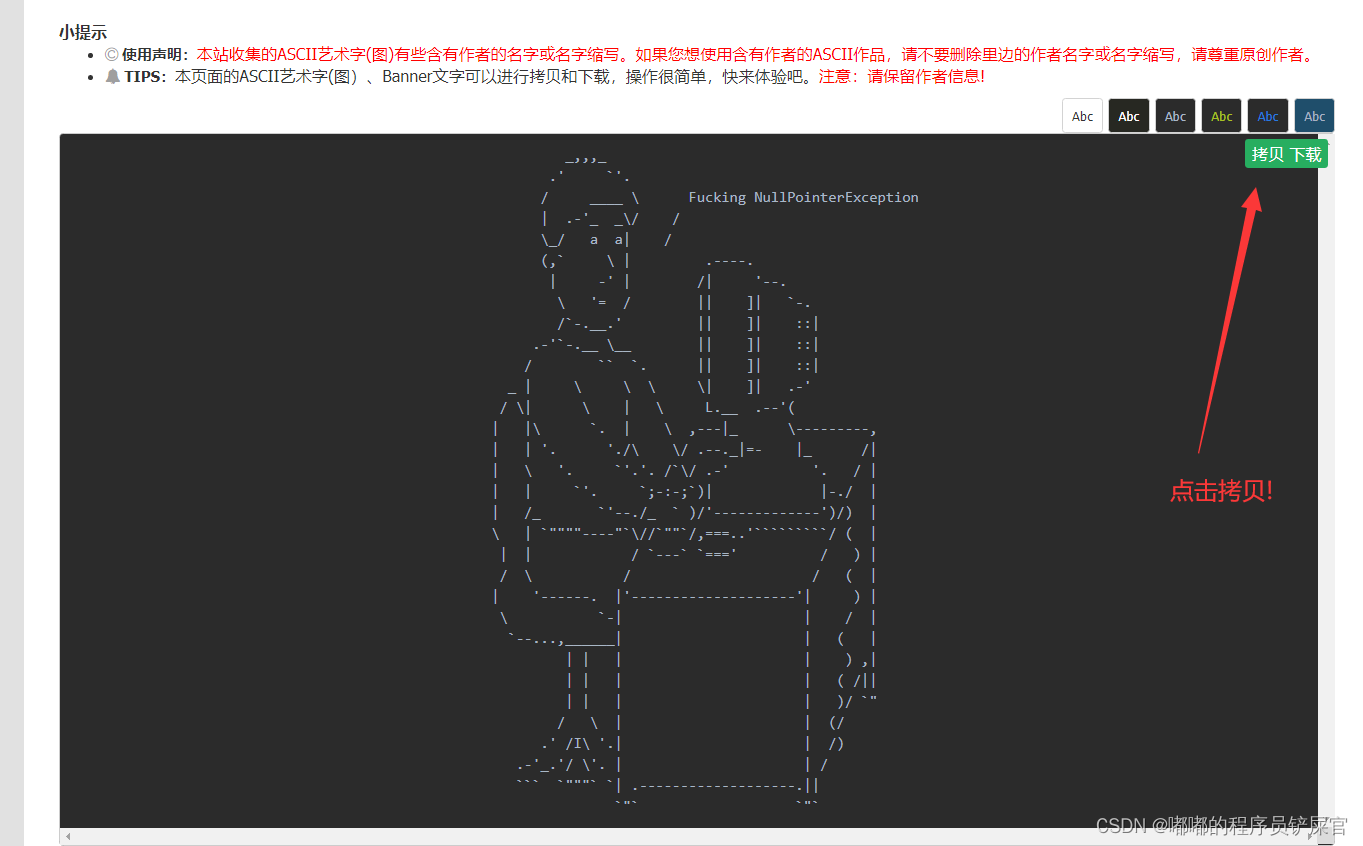
然后在resources文件下新建一个banner.txt文本文件
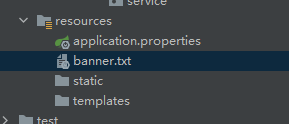
将拷贝的内容复制到了里面去
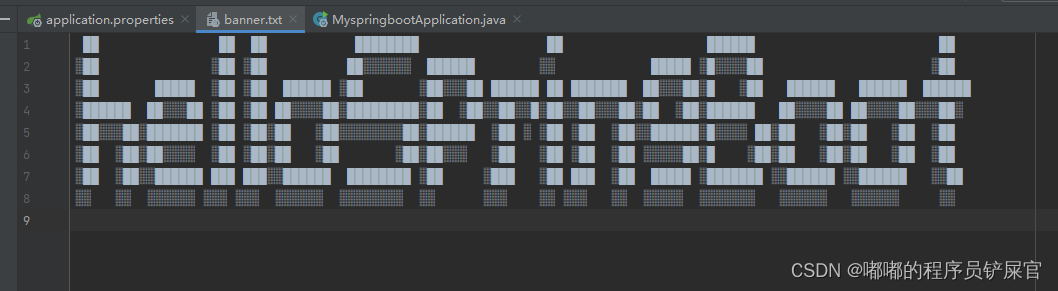
再次运行(自己定义的banner就出来了):